Sie doppelklicken mit der Maus oder dem Trackpad, um eine bestimmte Datei oder einen Ordner auf Ihrem Mac zu öffnen, erhalten jedoch keine Antwort. Die Zieldatei oder der Ordner ist immer noch im Finder oder auf dem Desktop. So wie der Nutzer aus den Apple-Diskussionen beschreibt:
Der Doppelklick funktioniert nicht auf meinem MacBook Pro. Ich kann mit dem Doppelklick nicht in Unterordner gehen. Es scheint ein Problem mit der Software zu sein. Kann mir jemand helfen?
Wenn Sie das Problem mit dem Doppelklick auf dem Mac nicht funktioniert lösen möchten, können Sie Hilfe aus diesem Artikel erhalten. Dieser Beitrag erklärt, warum das Doppelklicken von Dateien auf Mac Monterey/Big Sur nicht funktioniert und gibt Ihnen einige Workarounds. Sie können weiterlesen, um mehr zu erfahren.
Wie man den Doppelklick auf dem Mac/MacBook repariert:
| Workarounds zur Behebung des Problems, dass der Doppelklick auf dem Mac nicht funktioniert | Spezifische Schritte |
| Passen Sie die Einstellungen für den Zeigerkontrolle an | 1. Klicken Sie auf das Apfelmenü > Systemeinstellungen > Bedienungshilfen. 2. Wählen Sie Zeigerkontrolle. 3. Bewegen Sie den Schieberegler neben der Doppelklickgeschwindigkeit, um die Geschwindigkeit anzupassen. |
| Zurücksetzen der Maus-Einstellungen (für einen Mac-Desktop) | 1. Klicken Sie auf das Apfelmenü > Systemeinstellungen > Maus > (Zeigen & Klicken). 2. Überprüfen Sie die primäre Maustaste, die Sie festgelegt haben, und passen Sie die Doppelklickgeschwindigkeit an. |
| Mac neu starten | Klicken Sie auf das Apfelmenü > Neu starten. |
| Überprüfen Sie die Maus oder das Trackpad | 1. Verbinden Sie die kabelgebundene Maus mit einem anderen Anschluss. 2. Schalten Sie Bluetooth aus und dann wieder ein, um die drahtlose Maus wieder zu verbinden. 3. Wenn Sie das Trackpad verwenden, senden Sie Ihr MacBook zur Reparatur. |
| Mac aktualisieren | Klicken Sie auf das Apfelmenü > Systemeinstellungen > Softwareupdate. |
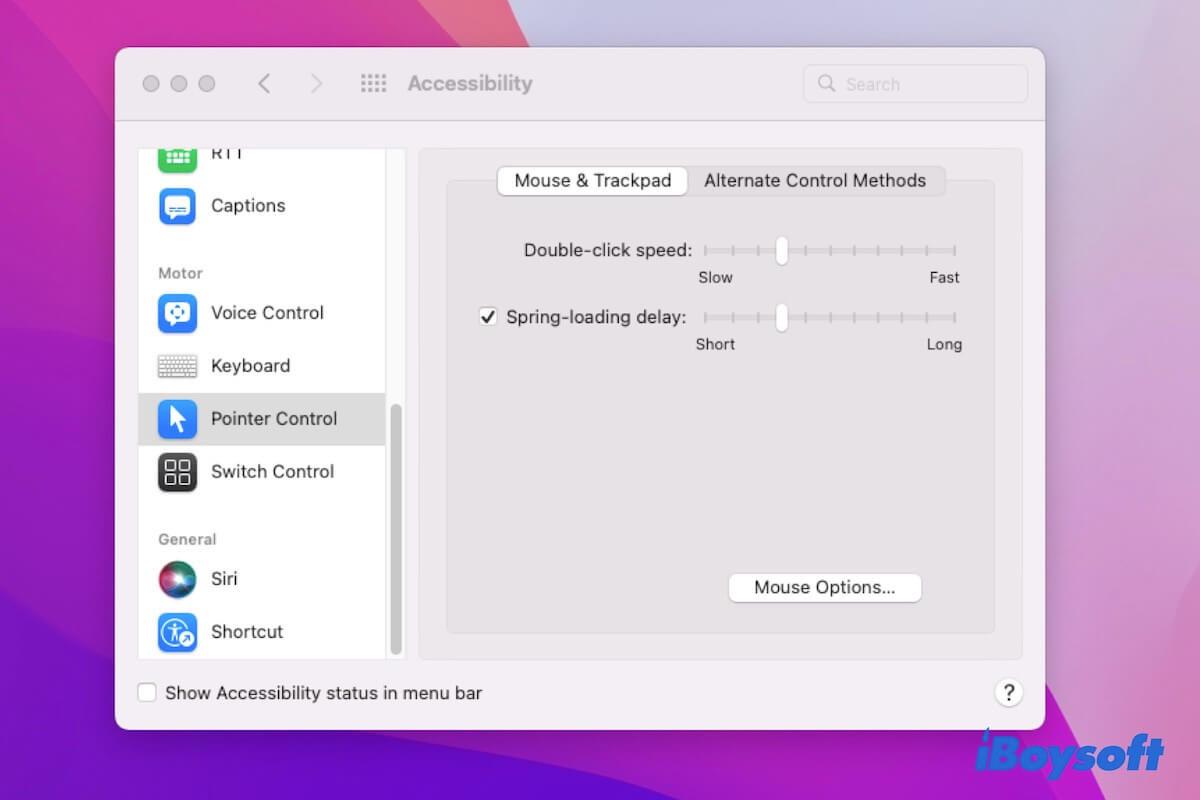
Teilen Sie die Möglichkeiten, anderen zu helfen, das Problem des nicht funktionierenden Doppelklicks auf dem Mac zu beheben.
Warum funktioniert der Doppelklick auf Ihrem Mac nicht?
Das Problem, dass der Doppelklick auf dem Mac nicht funktioniert, hängt in der Regel mit den Maus- oder Trackpad-Einstellungen zusammen. Auch Softwareprobleme können zu Fehlfunktionen beim Doppelklicken führen.
Ignorieren Sie nicht die Hardwareprobleme am Trackpad und an der Maus. Sie können auch dazu führen, dass der Doppelklick auf Ihrem MacBook Air, MacBook Pro usw. nicht funktioniert.
Doppelklick funktioniert nicht auf Mac, wie behebt man es?
Da verschiedene Probleme dazu führen können, dass das doppelte Klicken auf dem Mac nicht funktioniert, können Sie die untenstehenden Methoden ausprobieren, um die normale Funktionalität des Doppelklicks wiederherzustellen.
Passen Sie die Doppelklickgeschwindigkeit an
Normalerweise kann eine Anpassung des Zeitintervalls zwischen den Klicks das Problem des nicht funktionierenden Doppelklicks auf Ihrem Mac beheben.
So geht's:
- Klicken Sie auf das Apfelmenü > Systemeinstellungen > Bedienungshilfen.
- Wählen Sie Zeigersteuerung aus der linken Seitenleiste.
- Bewegen Sie den Schieberegler neben Doppelklickgeschwindigkeit, um die Geschwindigkeit anzupassen.
Nach dem Zurücksetzen der Doppelklickgeschwindigkeit tippen Sie auf Ihre Maus oder Ihr Trackpad, um zu überprüfen, ob die Doppelklickfunktionalität jetzt funktioniert.
Setzen Sie Ihre Maus-Einstellungen zurück (für einen Mac-Desktop)
Möglicherweise haben Sie die Einstellungen für Ihre Maus geändert. Wenn Sie also auf Ihre Maus doppelklicken, öffnet sich die Zieldatei möglicherweise nicht oder öffnet sich zu langsam. Sie können Ihre Maus-Einstellungen überprüfen und zurücksetzen, um das Problem des nicht funktionierenden Doppelklicks auf dem Mac zu lösen.
- Öffnen Sie das Apfelmenü > Systemeinstellungen > Maus.
- Passen Sie die Doppelklickgeschwindigkeit auf eine schnellere Geschwindigkeit an und prüfen Sie, ob Sie Links als primäre Taste festgelegt haben.
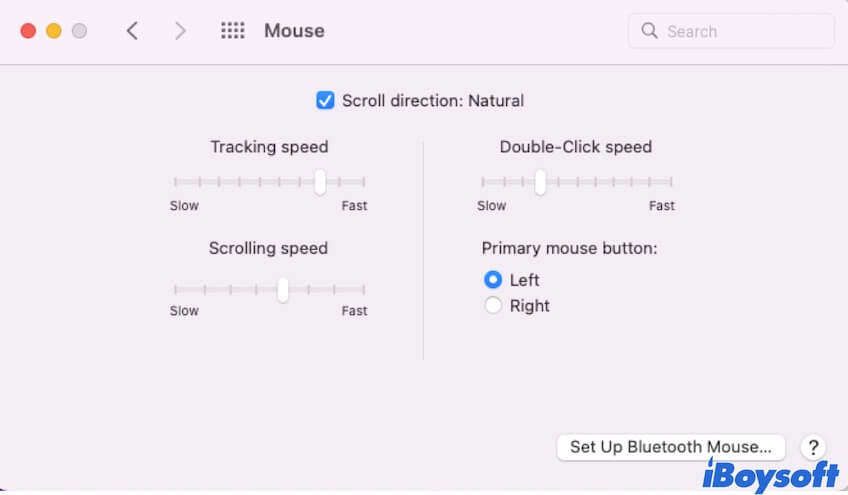
Mac neu starten
Wenn der Doppelklick auf Ihrem Mac immer noch nicht funktioniert, kann dies durch einen unbekannten Softwarefehler blockiert sein. Sie können Ihren Mac neustarten, um das Betriebssystem auf seinen Ursprungszustand zurückzusetzen. Tippen Sie dann doppelt auf Ihre Magic Mouse oder Ihr Trackpad, um zu überprüfen, ob Sie einen Ordner öffnen können oder nicht.
Überprüfen Sie die Maus oder das Trackpad
Möglicherweise funktioniert Ihre Apple-Maus überhaupt nicht, was dazu führt, dass Ihr Mac-Doppelklick nicht funktioniert. Sie können versuchen, den Schalter an Ihrer Maus auszuschalten und dann wieder einzuschalten. Für eine kabellose Apple-Maus aktivieren Sie Bluetooth auf Ihrem Mac und koppeln Sie die Magic Mouse neu mit Ihrem Mac. Bei einer kabelgebundenen Maus schließen Sie die Maus an einen anderen Anschluss Ihres Macs an. Wenn diese Tricks nichts bringen und Ihre Maus nicht auf Ihrem Mac funktioniert, versuchen Sie, zu einer neuen Maus zu wechseln.
Wenn Sie ein MacBook verwenden, kann das Trackpad nicht funktionieren dazu führen, dass der Doppelklick nicht ausgeführt wird. Sie können die Trackpad-Einstellungen in den Systemeinstellungen zurücksetzen und NVRAM zurücksetzen, um zu überprüfen, ob das Trackpad funktioniert. Falls nicht, müssen Sie Ihr MacBook zur Reparatur einsenden.
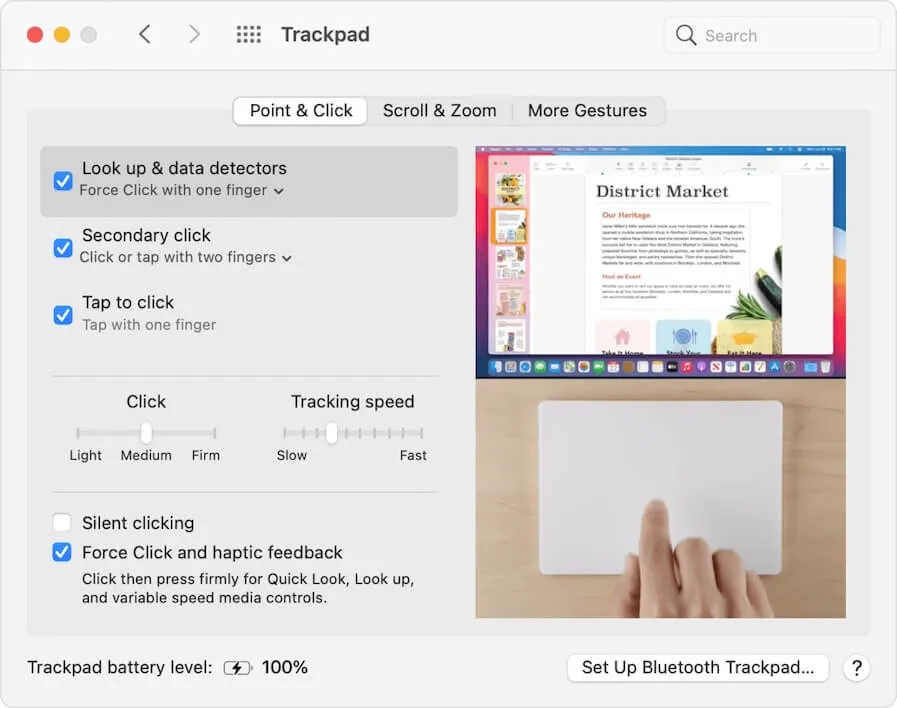
Mac aktualisieren
Manchmal kann ein vorübergehender Systemfehler dazu führen, dass der Doppelklick auf dem MacBook nicht funktioniert. Dies passiert normalerweise nach einem macOS-Update. Sie können Ihren Mac aktualisieren, wenn das neueste kleinere Update verfügbar ist.
Wenn Sie denken, dass dieser Beitrag zur Behebung des Problems mit dem Ma-Doppelklick nicht funktioniert, teilen Sie ihn mit mehr Menschen.
Häufige Fragen zum Mac-Doppelklick, der nicht funktioniert
- Q1. Wie behebe ich meinen Mac, der nicht klickt?
-
A
Sie können zum Apple-Menü > Systemeinstellungen > Maus (oder Trackpad) gehen, um Ihre Klick-Einstellungen zu überprüfen und zurückzusetzen. Gehen Sie auch zu Bedienungshilfen in den Systemeinstellungen, um die Zeigersteuerungseinstellungen zu überprüfen und anzupassen.
- Q2. Wie aktiviere ich den Doppel-Tipp-Klick auf meinem MacBook Pro?
-
A
Klicken Sie auf das Apple-Menü > Systemeinstellungen (Systemeinstellungen) > Trackpad > Zeigen & Klicken. Überprüfen und setzen Sie die Einstellungen für den Sekundärklick und Tippen zum Klicken zurück. Bewegen Sie auch den Schieberegler unter Klicken, um die Klickgeschwindigkeit anzupassen.